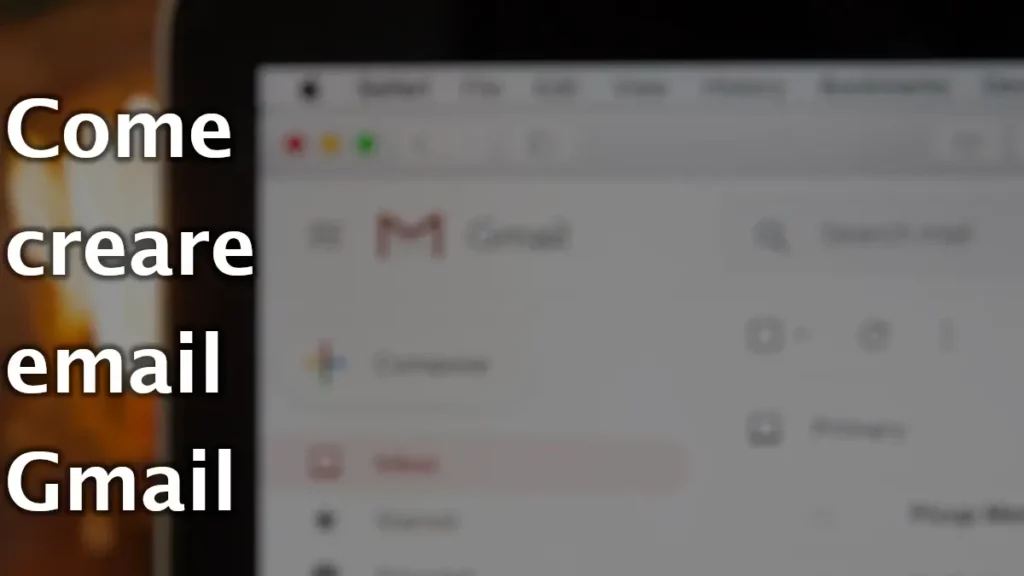Se stai cercando un modo facile e veloce per avere un navigatore gratis sempre a portata di mano sei nel posto giusto. In questa guida infatti vediamo come trasformare il tuo telefono in un navigatore. E non un navigatore qualsiasi, ma uno tra i più aggiornati, semplice e alla portata di tutti, Google Maps. che puoi usare per i viaggi in macchina, ma anche a piedi, in bici o sui mezzi pubblici, oltre a cercare negozi, distributori, tabacchini, servizi e molto altro. Su molti telefoni è già installato di base, in caso contrario devi installarlo, ma vedremo tra poco come fare, oltre a vedere come funziona e tutte le cose utili che si possono fare con questa applicazione.
Indice
- Informazioni preliminari su Google Maps
- Come installare Google Maps
- Come usare Google Maps
- Assistenza Google Maps
Informazioni preliminari su Google Maps
Esistono molti navigatori veri e propri, nati per svolgere solo questa funzione. Utilizzando il telefono la fluidità del servizio può dipendere dalla velocità del dispositivo, la stabilità di connessione, la potenza del segnale Gps e altri problemi che con un navigatore “vero” avresti meno possibilità che si verifichino.
Tuttavia, sono sempre meno le persone che utilizzano un navigatore. I nostri telefoni sono sempre più veloci, alla portata di tutti, e oggi esistono decine di app installabili gratuitamente che fanno da navigatore. Molti offrono buone prestazioni, informazioni aggiornate e utili funzionalità. Altri non sono aggiornati e per niente affidabili.
Noi scegliamo di affidarci a Google Maps, perchè lo riteniamo il più aggiornato e completo, di facile utilizzo, e che non richiede per forza un telefono super veloce e nuovo. Per averlo sul tuo telefono, se non è già installato come probabile, ti basta installarlo gratuitamente dallo Store delle App.
Per trasformare il tuo telefono in un navigatore, ti serve solo avere il tuo smartphone connesso a internet e seguire questa guida per sapere come utilizzarlo e tutte le funzionalità utili che offre.
Come installare Google Maps
Probabilmente hai già installato un gioco o un applicazione sul tuo telefono, e per installare questa devi fare la stessa cosa. Cioè andare sullo store del tuo telefono, scrivere “Maps” e installare Google Maps. In alternativa, se hai un telefono Android, puoi cliccare su Maps Play Store. Se invece hai un iPhone, puoi cliccare su Maps Apple Store. Verrai mandato direttamente allo Store e devi solo cliccare installa. Per trasformare il tuo telefono in un navigatore quindi prima di tutto è essenziale installare questa app.
Come usare Google Maps
Dopo avere installato l’app, nel caso in cui non fosse già installata, vediamo subito come usarla in tutte le sue funzioni. Ovviamente per prima cosa devi aprirla, e se vuoi usarla per indicazioni stradali in tempo reale devi per forza aver attivato la geolocalizzazione gps sul tuo telefono.
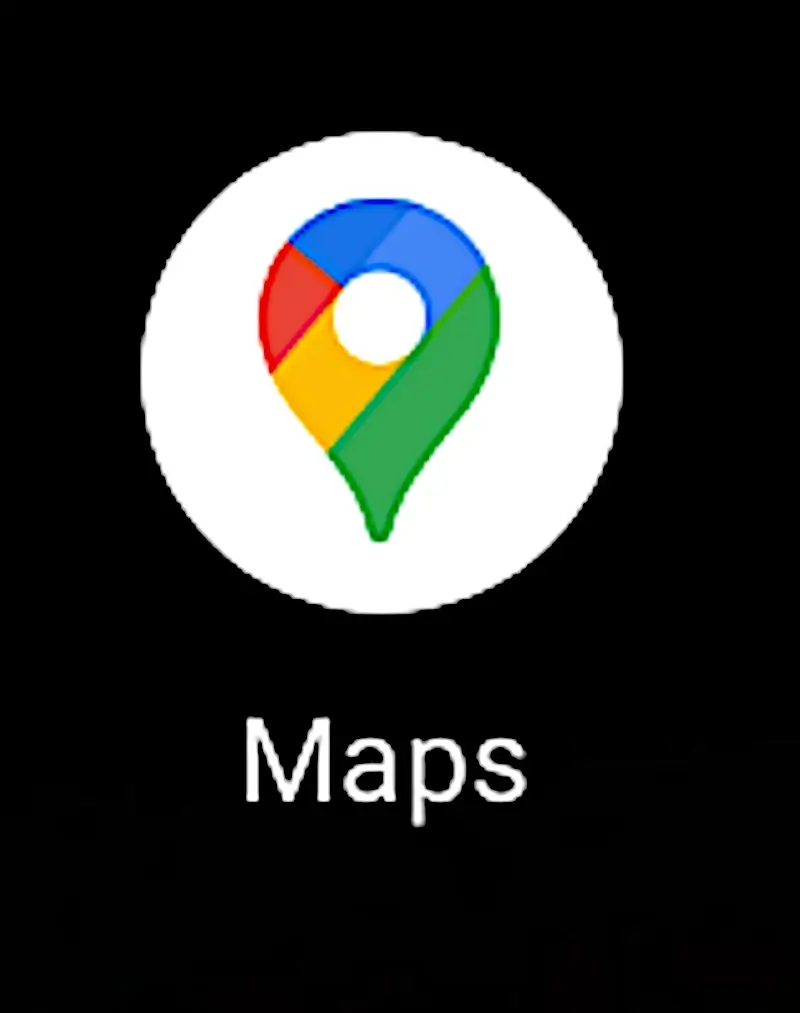
Indicazioni stradali
Tra gli utilizzi più diffusi di questa applicazione c’è sicuramente l’opzione navigatore. Puoi avere indicazioni stradali, sia che devi fare il percorso a piedi, in bici, in macchina, o con i mezzi pubblici. La prima parte è uguale per tutti i metodi. Quando apri l’app, assicurati di avere la geolocalizzazione attiva, altrimenti non puoi usare il navigatore, ma solo indicazioni generiche. Trasformare il tuo telefono in navigatore è un operazione semplice e veloce.
Per far partire il navigatore, per prima cosa apri l’app, e scrivi il luogo in cui vuoi andare nella barra di ricerca. Mentre scrivi, ti verranno proposti dei risultati che se vuoi puoi cliccare. Dopo aver inserito il luogo vedrai la mappa del posto scelto. Da questa pagina, clicca su “indicazioni“.
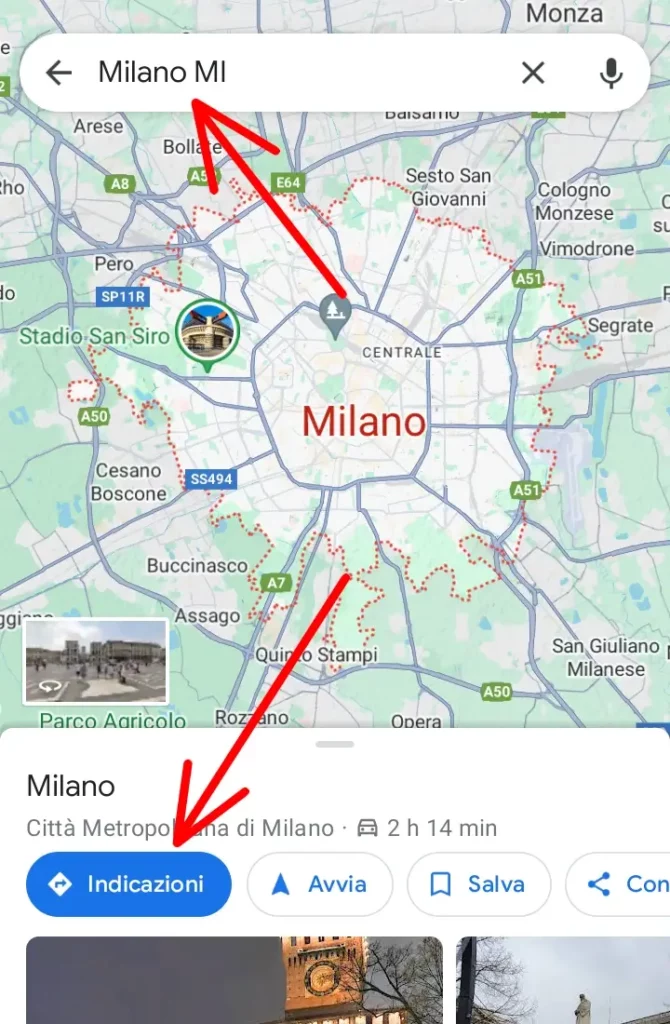
Ora hai impostato il percorso, e devi scegliere in che modo fare questo tragitto. La località di partenza sarà la tua posizione. Se inserisci un altro luogo diverso da quello in cui sei, la navigazione non potrà partire e visualizzerai solo le indicazioni.
In Macchina
Per avere indicazioni stradali da seguire in automobile, sarà già di default selezionato il primo simbolo, se non lo è, selezionalo. Vedrai così il percorso consigliato, in blu, mentre in grigio vedrai altri percorsi disponibili, su cui puoi cliccare se li preferisci. Per ogni percorso ti dice i chilometri, e il tempo di percorrenza. Per vedere nel dettaglio il percorso prima di sceglierlo, basta che tiri su la scheda in basso, dove ci sono scritti i chilometri, o clicchi su “Indicazioni“. Una volta scelta la strada, clicca su “avvia” che vedi in basso.
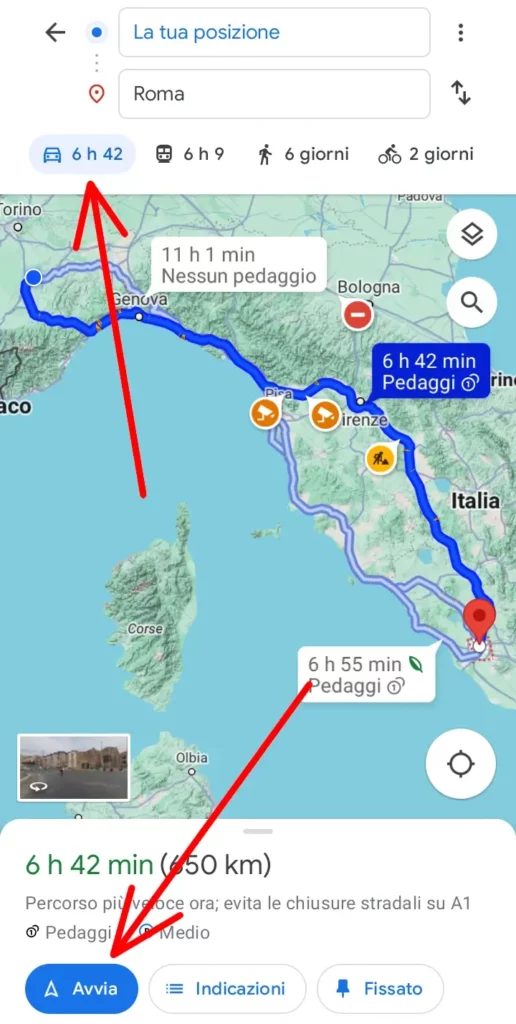
Dopo aver cliccato avvia, ti si aprirà il navigatore. In alto vedi le indicazioni sulla strada che devi fare nel dettaglio, ad esempio gira a destra in via roma, poi continua per 300 metri etc. Nella mappa vedi il percorso evidenziato, e la tua posizione che si aggiorna in tempo reale con gli spostamenti. A lato della mappa, per abilitare la navigazione vocale, cioè che ti dice le indicazioni, devi selezionare il simbolo dell’audio (cassa acustica). In basso, vedi la distanza che manca dalla metà e il tempo necessario previsto per il viaggio, che ovviamente si aggiornano entrambi viaggiando. Durante la navigazione puoi vedere in tempo reale il traffico, disagi, lavori in corso, autovelox e molto altro.
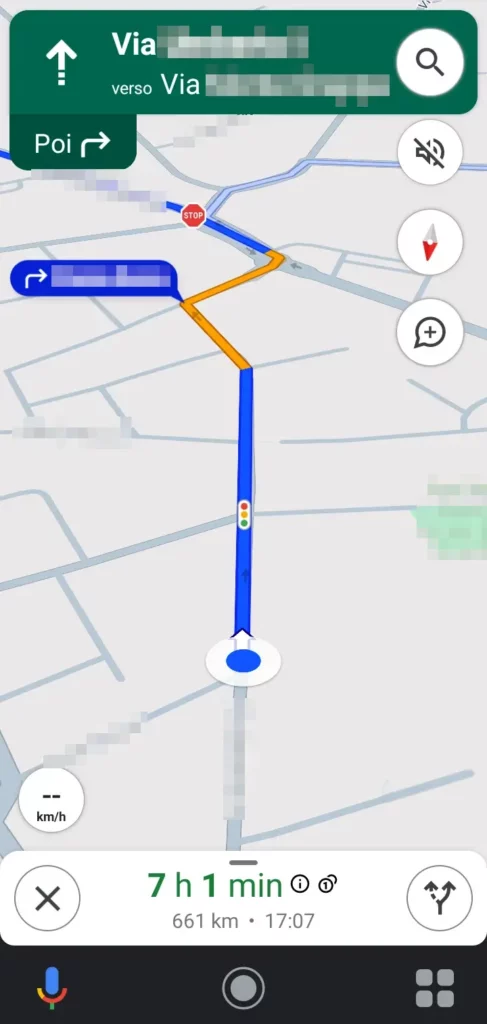
Per uscire dalla navigazione, clicca sulla X che vedi in basso di fianco al tempo di percorrenza.
A Piedi e in Bici
Per trasformare il tuo telefono in un navigatore, e avere indicazioni stradali per fare un percorso a piedi, dopo aver impostato il luogo di arrivo, basta che clicchiamo sul simbolo dell’omino che vediamo nell’immagine. La mappa si aggiornerà mostrandoci i percorsi disponibili e i tempi di percorrenza. In basso, oltre ai dati su durata e distanza del viaggio, possiamo cliccare su “avvia” per avviare il navigatore. Oppure su “indicazioni” per vedere il percorso suggerito nel dettaglio.
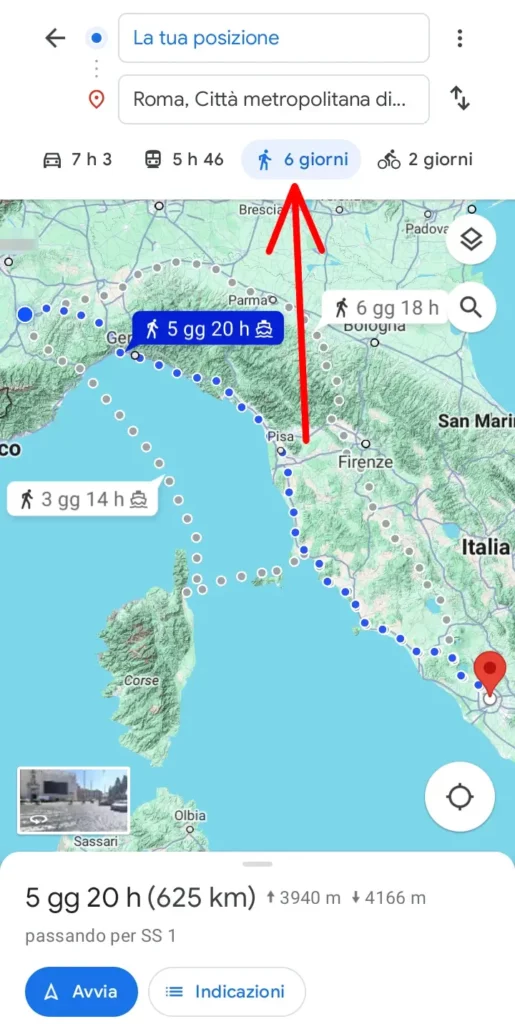
Se vuoi fare il tragitto con la Bicicletta e ti servono le indicazioni, dopo aver inserito la destinazione clicca sul simbolo dell’omino sulla bici. Vedrai così i tempi di percorrenza e la distanza. Se vuoi fare partire la navigazione clicca su “avvia“, altrimenti per studiare il percorso e vedere altri dettagli clicca su “scopri di più“, che troviamo entrambi al fondo della pagina.
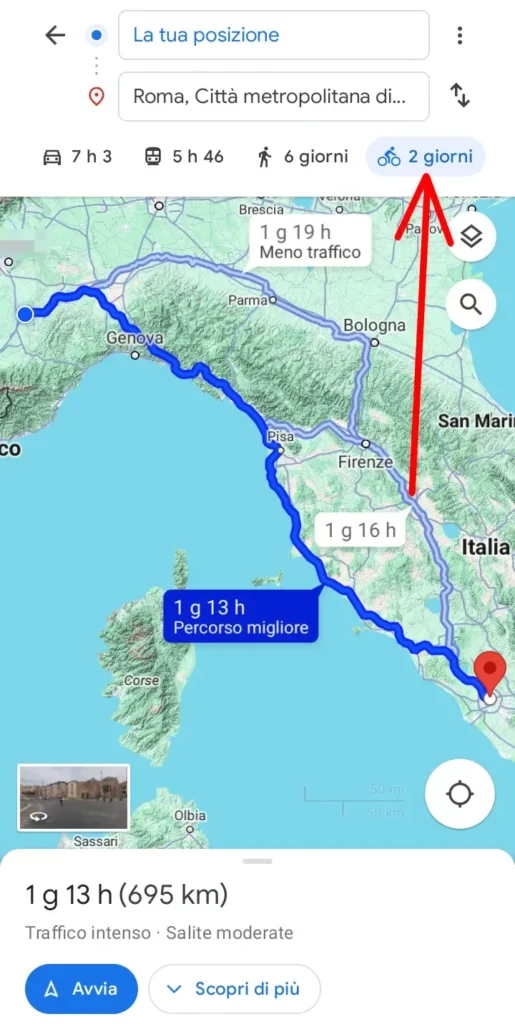
Con i mezzi pubblici
Trasformare il tuo telefono in una navigatore, può aiutarti anche se decidi di spostarti con Treni, Bus, Autobus e altri servizi pubblici. Dopo aver inserito la destinazione, e impostato la partenza sulla tua posizione (dovrebbe di base essere così), se vuoi spostarti utilizzando mezzi pubblici puoi cliccare sul simbolo del Tram. Da qui puoi vedere il tempo previsto di percorrenza, e poco sotto un elenco di tutti i possibili mezzi di trasporto che potresti utilizzare, con l’orario, i mezzi utilizzati e il tempo di percorrenza. Cliccando su una delle soluzioni proposte potrai vedere più nel dettaglio tutte le informazioni utili, compreso il percorso a piedi per raggiungere il luogo di partenza. Da qui puoi vedere anche eventuali ritardi o problemi sulla linea, e infine puoi essere reindirizzato direttamente al sito per fare il biglietto.
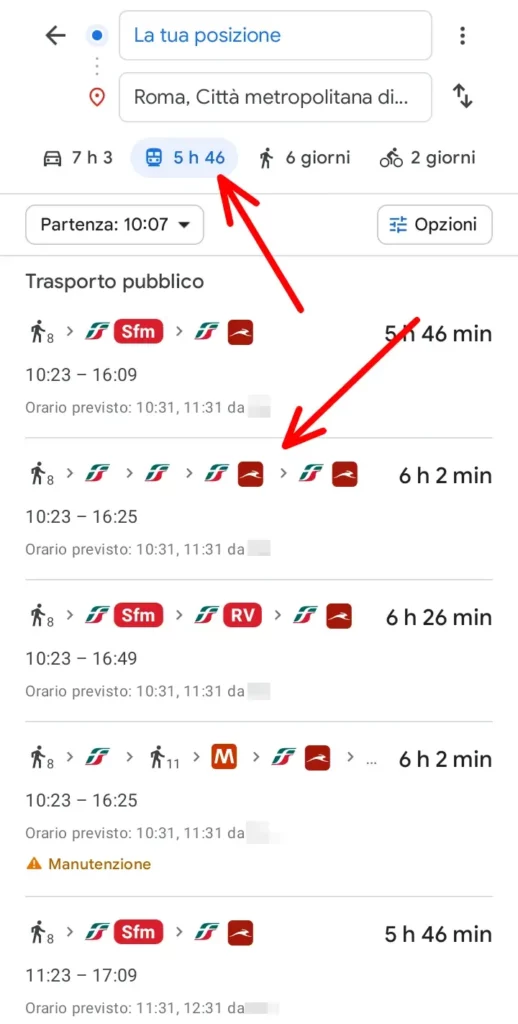
Gli orari sono sempre aggiornati. Sono pochi i servizi online che possono garantirti un affidabilità tale. Tuttavia, i ritardi possono essere di vario tipo e non è detto vengano sempre rilevati.
Aggiungere una Tappa
Se durante il percorso vorresti aggiungere una o più tappe intermedie, non devi fare altro che cliccare i tre puntini di fianco alla tua posizione di partenza, e cliccare su “aggiungi tappa“.
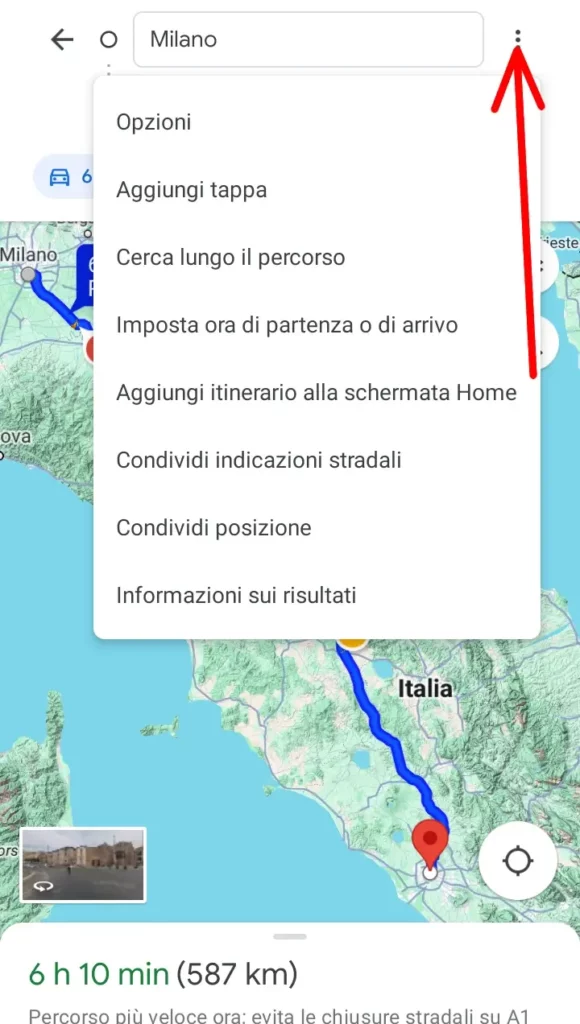
Impostare orario di partenza o di arrivo
Per impostare un orario di partenza, per vedere le condizioni, il tempo e la viabilità a una determinata ora. Oppure per impostare un orario di arrivo, in modo che il navigatore calcoli orario di partenza e tragitto per farci arrivare in tempo per l’ora impostata, clicchiamo i tre puntini di fianco al luogo di partenza, e clicchiamo su “imposta ora di partenza o di arrivo“.
Cercare luoghi lungo il percorso
Se vuoi sapere dei luoghi lungo il tragitto, ad esempio per fermarti a comprare qualcosa, o per sapere dove troverai luoghi di interesse o altro, clicca sui tre puntini di fianco al luogo di partenza, e poi clicca su “cerca lungo il percorso“.
Condividere indicazioni stradali
Una volta stabilito il percorso, per condividere con altri persone il tragitto e le indicazione, clicchiamo sui tre puntini di fianco al luogo di partenza, e poi clicchiamo su “condividi indicazioni stradali“. Ci chiederà come condividere, ad esempio su Whatsapp, su Facebook o per email, e basta che scegliamo il metodo e la persona a cui inviarle.
Condividere la posizione
Per condividere la posizione, clicca sui tre puntini di fianco al luogo di partenza, e clicca su “condividi posizione“. Potrai scegliere se condividere quella in tempo reale o quella del momento. Dopo aver scelto questo dovrai scegliere come condividere la posizione, ad esempio su Messenger, Whatsapp o email. A tal proposito, potrebbe interessarti la nostra Guida per inviare la tua posizione su Whatsapp.
Cercare negozi, distributori, tabacchini e altro
Se ti trovi in un luogo, e vuoi sapere se nei pressi c’è un supermercato, un tabacchino, un distributore di benzinai, un ufficio postale o qualsiasi altra cosa, dopo aver scritto il luogo su Maps sarai sulla cartina del posto. Da qui, come vedi nell’immagine, vedrai già elencate alcuni tipi di attività commerciali o altri luoghi di interesse. Ad esempio puoi cliccare su “alimentari“, per vedere negozi di quel tipo in zona. Tra questi troviamo anche ristoranti, luoghi per lo shopping, benzinai e molto altro. Se tra questi non c’è quello che cerchi, o comunque per affinare la ricerca da subito, puoi cercare nella barra di ricerca più nello specifico, scrivendo “tabacchino” o altro punto di interesse.
La mappa si aggiornerà mostrandoti i risultati, e puoi cliccare su quello che ti interessa per vedere di cosa si tratta, informazioni su distanza, orari e servizi. Se vuoi ti basta cliccare su “indicazioni” sotto al negozio per ottenere le indicazioni stradali, anche in tempo reale, a piedi, in bici, in macchina o con i mezzi pubblici.
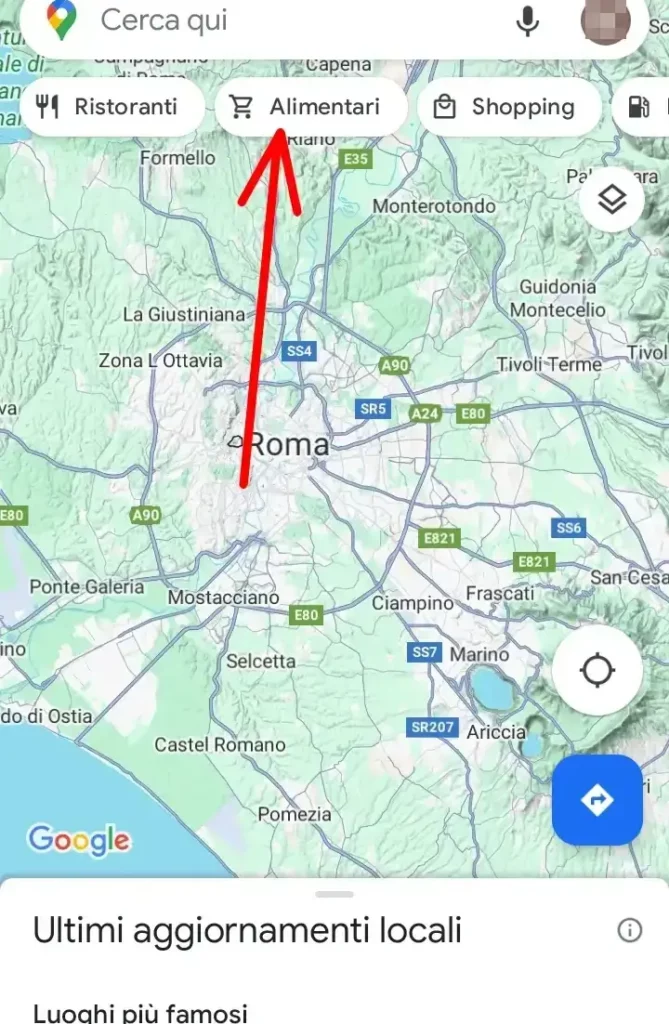
Altre Funzionalità di Google Maps
Sono varie altre le possibilità di Google Maps e se ne aggiungono sempre di nuove. Ad esempio, quando cerchi in luogo, al fondo della pagina c’è una finestra che si può trascinare verso l’alto, portandoci a un elenco di contenuti correlati al luogo cercato. Da qui possiamo vedere, oltre alle attività disponibili, anche gli alberghi in zona, informazioni sulla città, aggiornamenti e molto altro. Si possono anche vedere le ultime foto pubblicate da altri utenti in quel luogo, e tu puoi fare lo stesso.
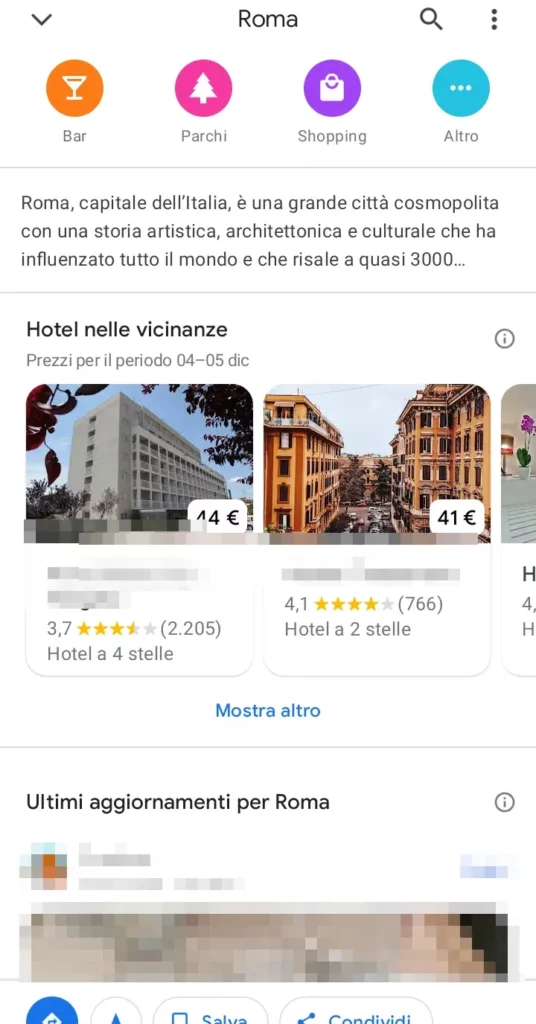
Esplora le mille altre funzionalità minori di Maps ma che possono rivelarsi a loro volta molto utili a seconda delle evenienze.
Assistenza Google Maps
Se hai altri dubbi sull’utilizzo di Google Maps, puoi andare alla Guida Ufficiale Maps di Google. Per contattare direttamente l’assistenza, se non è urgente, puoi consultare o scrivere la tua domanda nella community di assistenza. Se invece vuoi contattare telefonicamente l’assistenza Google, devi contattare la sede italiana, al numero 02 366 18 300, attivo dal lunedì al venerdì dalle 8:30 alle 17:30.
Infine, se hai notato degli errori nelle mappe o nei percorsi, o delle mancanze, puoi andare alla Pagina Segnalazione Errori di Maps.
Se la guida ti è stata utile, ti invitiamo a visitare e iscriverti al nostro Canale Youtube, dove tutte le guide diventano Video Guide, e a mettere il mi piace e seguire la nostra Pagina Facebook Ufficiale, dove potrai anche contattarci per informazioni ed ulteriori chiarimenti. Non dimenticare inoltre, che puoi contattarci in uno dei metodi indicati nella pagina contatti. Grazie!